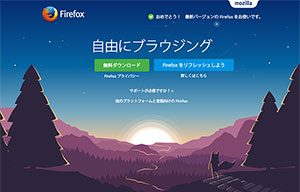「あれ?インターネットに接続できない!」
パソコンを使っているとインターネットに突然接続できなくなることがあります。
ネットに接続できないと仕事にならないことも多いので、いきなり繋がらなくなると本当に困ります。
ただ、ネットに接続できないことの多くは、基本的なことを確認するだけで治ります。
今回は、パソコン初心者にありがちなインターネットに接続できなくなった時の対処法について紹介したいと思います。
LANケーブルの接続を確認
パソコンがインターネットに接続できなくなった原因として、一番多いのが「LANケーブルが抜けていた」です。
パソコンのサポートセンターなどでも、
顧客「インターネットに接続できなくなりました。」
サポートセンター「LANケーブルの接続は確認されていますか?」
顧客「LANケーブルなんて触ってないので抜けてませんよ。」
サポートセンター「LANケーブルが何かの拍子に抜けてしまうこともあるので、念のために確認をしていただけますか?」
顧客「わかりました。・・・あっ、ケーブルが抜けてました。」
こんな会話はありがちです。
また、パソコン初心者の場合、差し込むケーブルを間違えていることもあります。
ネットが接続できないと相談された時に、見に行ってみると、LANケーブルを挿すところに電話線が刺さっていたことがありました。
LANケーブルが正しく挿さっていない、ケーブルに足を引っ掛けて抜いてしまう、などは本当によくあります。
まずはパソコンとモデムにLANケーブルがきちんと挿さっているか確認しましょう。
Wifi・無線LANスイッチを確認
無線LANでインターネットに接続していた場合は、Wifiの設定を確認しましょう。
パソコンの設定でWifiを無効にしていた場合、インターネットに接続できなくなります。
デスクトップパソコンの場合は、wifi設定が無効になっていないか、
ノートパソコンの場合は、無線LANをON・OFFするボタンがあるので、OFFになっていないかを確認しましょう。
無線LANの設定を確認する
無線LANルーターを使ってインターネット接続しているときは、無線LANの設定を確認しましょう。
無線LANのアクセスポイントと暗号キーが無線LANルーターに書かれているので、合っているか確認しましょう。
もし、アクセスポイントや暗号キーが合っているのにネット接続ができない場合は、無線LANルーターの電源を一度切って再度入れ直して見ましょう。
セキュリティ対策ソフトの設定を確認
インターネットをやるには必須となったセキュリティ対策ソフトが原因でネット接続ができなくなることがあります。
セキュリティ対策ソフトが怪しいと思った場合は、一時的にセキュリティ対策ソフトを停止してネット接続ができるか試して見ます。
一般的によく使われているセキュリティ対策ソフトの停止方法はこちらのリンクから確認できます。
カスペルスキー アンチウイルス のプロテクションの停止/再開する方法
Windows 10でWindows Defenderを有効/無効に設定する方法
プロバイダ契約の確認
インターネットをやるためには、プロバイダ契約をする必要がありますが、その契約期間を確認してください。
インターネットを始める時と、プロバイダを乗り換える時はネットを利用できない期間ができやすいので注意してください。
また、プロバイダとの契約期間内でも料金を支払っていないとネット利用ができなくなることがあります。
銀行やクレジットカードでの自動引き落としにしていた場合、残高不足になると支払いができなくてネット利用が止められることがあります。
まとめ
インターネットに接続ができない場合の多くは、今回紹介したことを確認するだけで8割くらいは解決します。
ここで解決できなかったら、パソコンに詳しい人やパソコン修理などの専門家へ助けを求めましょう。
でも、まずは助けを求める前に、自分で確認できる基本的なことはやっておきましょう。
パソコン修理の出張代を払ってきてもらったのに、LANケーブルが抜けていただけだったら、お金や時間を無駄にしてしまいます。
専門家を呼ぶ前に、LANケーブルの確認だけはしておきましょう。